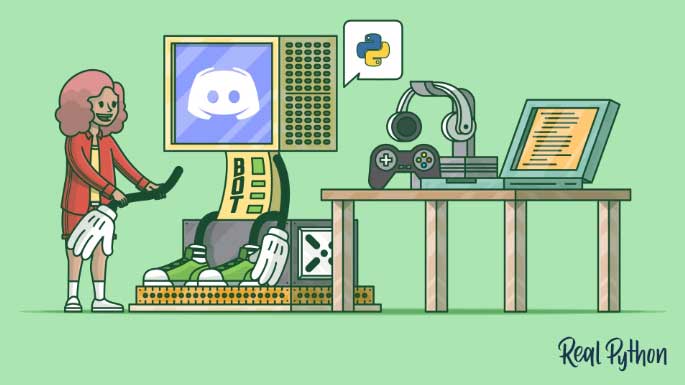در این بخش زیر سعی داریم ساخت ربات تلگرام با پایتون را یاد بگیریم. برای این کار موارد زیر را به کار خواهیم گرفت:
- Python 3
- Python-telegram-bot
- Public API Random Dog
قدم اول برای شروع
ابتدا قبلا از نوشتن دستورات در برنامه ی پایتون باید token برای ربات مربوطه ساخته شود. برای ایجاد token باید به AIP تلگرام دسترسی داشته باشیم.

ایجاد یک ربات جدید در BotFather
قبل از ساخت ربات باید فرایندثبت ان صورت گیرد .پس از ثبت ما به token دسترسی خواهیم داشت و با استفاده از آن می توان AIR تلگرام را به دست آورد. با فرستادن دستور /newbot در BotFather یک ربات جدید ایجاد کنید.
مراحل مربوطه راادامه دهید تا نام کاربری و token مربوطه را دریافت کنید. با استفاده از می توانید به ربات خود دسترسی پیدا کنید:
https://telegram.me/YOUR_BOT_USERNAME |
Token به دست آمده باید شبیه کد زیر باشد:
************* ۷۰۴۴۱۸۹۳۱: AAEtcZ *************
نصب کتابخانه
با استفاده از دستور زیر کتابخانه ای برای این منظور تهیه می شود:
pip3 install python-telegram-bot |
نوشتن برنامه
اینک سعی داریم اولین ربات را با استفاده از برنامه ی پایتون بسازیم . بعد از اجرای همه ی کد ها باید تصویر یک سگ بر روی مانیتور نمایش داده شود در صورتی که همه ی مراحل را به طور صحیح پیموده باشیم .
اهمیت کتابخانه
ابتدا همه ی کتابخانه های مربوطه ارد شود با استفاده از دستور زیر:
from telegram.ext import Updater,CommandHandler import requests import re |
حال با استفاده از دستوز ریز به API و URL عکس دسترسی پیدا کنید :
contents=requests.get('https://random.dog/woof.json').json() |
داده ی jason با استفاده از URL زیر را به دست آورید.
https://random.dog/woof.json
نتیجه باید کی شبیه به کد زیر باشد:
{“url":"https://random.dog/*****.JPG"} |
حال image URL را به دست اورید:
image_url=contents['url'] |
حال با استفاده از تابع get_url() کد یاد شده را بپوشانید:
def get_url(): contents=requests.get('https://random.dog/woof.json').json() |
ارسال تصویر
برای ارسال یک پیام یا تصویر ما به در ایتم وپارامتر نیاز داریم . برای عکس پارامترهای :
- the image URL
- the recipient’s ID
با صدا زدن get_url() function. می توان به آدرس اورال عکس دست یافت:
recipient’s ID را نیز با استفاده از دستور زیر می توان به دست آورد :
chat_id=update.message.chat_id |
حال که image URL and the recipient’s ID به دست امد ، زمان ان رسیده با دستور زیر عکس مربوطه ارسال شود:
bot.send_photo(chat_id=chat_id,photo=url) |
کدمربوطه باید در تابعی به اسم bop قرار گیرد و ر نهایتکد به دست امدهباید مطابق کد زیر باشد .
def bop(bot,update): url=get_url() chat_id=update.message.chat_id bot.send_photo(chat_id=chat_id,photo=url) |
برنامه ی اصلی
حال تابعی به اسم main را ایجاد کنید تا برنامه ی مربوطه اجرا شود . فرموش نکنید تاکن تولید شده باید بات اکن قبلی جایگزین شود :
1 2 3 4 5 6 7 8 9 10 11 12 13 14 15 16 17 18 | def main(): updater=Updater('YOUR_TOKEN') dp=updater.dispatcher dp.add_handler(CommandHandler('bop',bop)) updater.start_polling() updater.idle() if__name__=='__main__': main() |
در نهایت باید کد زیر به نمایش آید :
1 2 3 4 5 6 7 8 9 10 11 12 13 14 15 16 17 18 19 20 21 22 23 24 25 26 27 28 29 30 31 32 33 34 35 36 37 38 39 40 41 42 43 44 45 46 47 48 49 | from telegram.ext import Updater,InlineQueryHandler,CommandHandler import requests import re def get_url(): contents=requests.get('https://random.dog/woof.json').json() url=contents['url'] returnurl def bop(bot,update): url=get_url() chat_id=update.message.chat_id bot.send_photo(chat_id=chat_id,photo=url) def main(): updater=Updater('YOUR_TOKEN') dp=updater.dispatcher dp.add_handler(CommandHandler('bop',bop)) updater.start_polling() updater.idle() if__name__=='__main__': main() |
اجرا کردن برنامه
اینک ساخت ربات تلگرام در پایتون به اتمام رسیده است . حال باید کارایی آن بررسی شود. نام آن را main.py سیو کنید و دستور زیر را اجرا کنید:
با نوشتن آدرس https://telegram.me/YOUR_BOT_USERNAME. به ربات تلگرامی خود دسترسی پیدا کنید و دستور /bopرا ارسال کنید. حال اگر عکس سگی بر روی ماتیتور ایجاد شود، همه ی مراحل با موفقیت پیموده شده است. در کنار این مقاله نگاهی به برنامه نویسی اندروید با پایتون نیز خواهیم داشت.

برطرف ساختن خطاها
با استفاده از این روش و کدهای یاد شده در مرحله ی بالا توانسته اید باتی را بسازید که هرزمان که بخواهید عکس های با مزه ای از سگ ها را برای شما ارسال خواهد کرد. با استفاده از آن نه تنها تصویری از سگ های با مزه خواهید داشت ، بلکه فیلم و گیفت های مختلفی از آن ها نیز در دسترس شما است.
حال سعی داریم با اندکی تغییرات دیگر به همراه تصور ارسالی بتوانیم متنی نیز بنویسیم.تا اینجا که مطالعه داشته اید مطلب آموزش یادگیری ماشین لرنینگ با پایتون را نیز به شما پیشنهاد می کنیم.
برای حل این مشکل از regex استفاده خواهیم کرد. برای اینکه بتوانیم بین عکس ، فیلم و گیف های موجود ، تمایز قائل شویم بخش نهایی اورال مربوطه را در نظر می گیریم :
https://random.dog/*****.JPG
فایل های مربوطه را مشخص کرده یا به عبارت بهتر نامگذاری می کنیم:
allowed_extension=['jpg','jpeg','png'] |
حال regex را به کار می بریم تا فال مربوطه را از اورال موجود استخراج کنیم .
file_extension=re.search("([^.]*)$",url).group(1).lower() |
با استفاده از کد بالا تابعی تحت عنوان get_image_url() ساخته می شود .حال می توانیم فایل مربوطه را با دستور زیر به دست آوریم .
def get_image_url(): allowed_extension=[‘jpg’,’jpeg’,’png’] file_extension=‘’ whilefile_extension notinallowed_extension: url=get_url() file_extension=re.search(“([^.]*)$”,url).group(1).lower() returnurl |
تغییر کد مربوطه
حال در مرحله ی آخر url = get_url() را در تابع bop() با url = get_image_url() جایگزاری کنید . کد نهایی باید به شکل زیر باشد.
1 2 3 4 5 6 7 8 9 10 11 12 13 14 15 16 17 18 19 20 21 22 23 24 25 26 27 28 29 30 31 32 33 34 35 36 37 38 39 40 41 42 43 44 45 46 47 48 49 50 51 52 53 54 55 56 57 58 59 60 61 62 63 64 65 66 | from telegram.ext import Updater,InlineQueryHandler,CommandHandler import requests import re def get_url(): contents=requests.get('https://random.dog/woof.json').json() url=contents['url'] returnurl def get_image_url(): allowed_extension=['jpg','jpeg','png'] file_extension='' whilefile_extension notinallowed_extension: url=get_url() file_extension=re.search("([^.]*)$",url).group(1).lower() returnurl def bop(bot,update): url=get_image_url() chat_id=update.message.chat_id bot.send_photo(chat_id=chat_id,photo=url) def main(): updater=Updater('YOUR_TOKEN') dp=updater.dispatcher dp.add_handler(CommandHandler('bop',bop)) updater.start_polling() updater.idle() if__name__=='__main__': main() |
اینک همه چیز به خوبی اجرا خواهد شد. حال شما یک ربات تلگرام را بااستفاده از برنامه ی پایتون ساخته اید .
اهمیت ساخت ربات تلگرام با پایتون
پیام رسان تلگرام بدون تردیدی در سال های اخیر با توجه به داشتن مزیتهای فوق العاده توانسته است جایگاه ویژگی را کسب نید و نسبت به سایر برنامه های هم نوع خود از توجه ویژه ای برخوردار باشد.
به همین دلیل سازندگان این برنامه سعی دارند با ارتقا دادن برخی از ویژگی های آن کارایی و استفاده ی آن را افزایش داده و از محبوبیت ویژه ای بهره مند شوند. وجود گزینه ی بات یا ربات تلگرامی در تلگرام نیز ان را به طور کافی از سایر برنامه ها مجزا ساخته است.
روش دنبال شده در بخش قبلی به ما کمک می کند با استفاده از برنامه ی پایتون بتوانیم ربات تلگرام اساخته و از ان بهره مند شویم. باهم نگاهی به مقاله ی آموزش علم داده (Data Science) با پایتون نیز داریم.
بات ها یک حساب کاربر خودکار بوده که به کاربر فرصت ی دهد کارهای جالبی انجام دهد به عنوان مثال زمانی که با استفاده از این برنامه با دوستان خود در ارتباط هستید می توانید به آسانی ویدیوها و عکس های مختلف را با دوستان خود به اشتراک گذارید.

البته بدون استفاده از آن ها روش های دیگری نیز برای اشتراک گذاری انواع عکس ها و فیلم ها است به عنوان بون استفاه از بات تلگرامی مجبور هستید مراحل زیر را انجام دهید:
- وبسایت یوتیوب را در یک مرورگر وب باز کرده و بهبخش جستجو روید
- ویدئویی که میخواهید ان را با دوستانتان اشتراک بگذارید، پیدا کنید
- گزینه share via… را انتخاب کرده و با روش های مختلف اشتراک گذاری مواجه شوید
- حال به تلگرام برگشته و لینک مربوطه را به اشتراک بگذارید.
عدم استفاده از ربات تلگرام
اگر چه این روش برای همه ی ما عادی است و عادت کرده ایم در بسیاری از مواقع مراحل یاد شده برای انتشار عکس و ویدیو ها در تلگرام را انجام دهیم ولی در برخی از مواقع حتی ممکن است مراحل یاد شده نیز با موفقیت صورت نگیرد.
ویدیو پییشنهادی : آموزش پایتون جادی
به عنوان مثال زمانی که سرعت اینترنت پایین است در این صورت امکان وصل شده به فیلتر شکن برای ورود به یوتیوپ برای شما فراهم نیست . حال با استفاده از بات تلگرامی به آسانی در فضای تلگرام پیام های دلخواه را انتشار دهید . در این صورت کافی است مراحل زیر را دنبال کنید:
- هنگام داشتن ارتباط با افراد زمانی که درون اپلیکیشن تلگرام هستید.
- کلمه vid@ را به همراه ویدئویی که انتخاب کرده اید می توانید به اشتراک بگذارید
- با زدن دکمه ارسال فیلم مربوطه در چت تلگرامی منتشر می شود
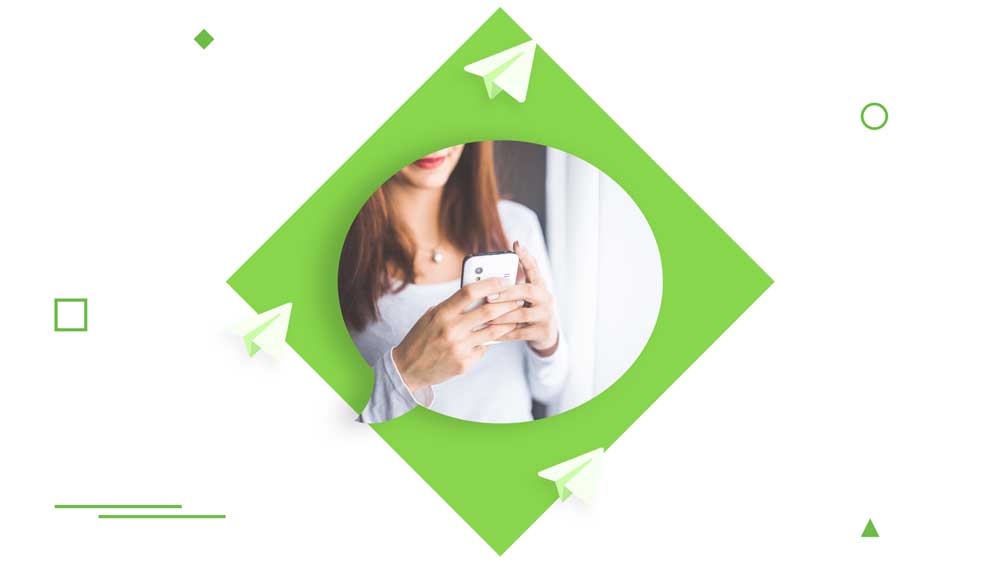
تردیدی نیست که روش دوم بسیار آسانتر می باشد ، و با استفاده از بات تلگرام می توانید در زمان کمتر پیام های مربوطه را انتقال دهید. برای ساخت بات تلگرام با استفاده از پایتون در ابتدا باید یک حساب ویژه در تلگرام داشته باشید.
زمانی که تلگرام را نصب کردید و یک حساب کاربری جدا ایجاد کردید در بخش جستجو دنبال کلمه ی botfather باشید . بعد از پیدا کن چت را در آن آغازکرده و دستور newbot/ را در ابتدا ارسال کنید ، مراحل بعدی به صورت خودکار تحت این بخش در اختیار شما قرار می گیرد. حال که مراحل لازم را در این بخش به اتمام رساندید موارد زیر را خواهید داشت:
- توکن ویژه شما
- URL برای API تلگرام
- لینکی برای باتهای تلگرام
موارد یاد شده نقطه شروع برای بهره مندی از بات تلگرامی است. در این مرحله بات تلگرامی ایجاد شده است ولی هنوز ما فرصت بهره مندی از آن را نداریم.
برنامه ی پایتون
پایتون از جمله زبان های برنامه نویسی ساده و در عین حال قدرتمند است که ما را قادر ساخته است بتوانیم با طراحی کدهای ویژه ، قدرت و کارایی نرم افزار های خود را ارتقا دهیم . امروزه از برنامه ی پایتون برای :
- علم دادهها،
- یادگیری ماشینی
- خودکارسازی سامانهها
- توسعه وب
واسطهای برنامهنویسی به طور وسیع استفاده می شود.
روش دیگر برای ساخت ربات تلگرام با پایتون
ابتدا باید یک فضای مجازی ایجاد شود
حال با استفاده از دستور زیر virtualenv را فعال کنید
$source botenv/bin/activate |
کتابخانه ی ما به موارد زیر نیاز دارد
می توانیم با استفاده از دستور زیر آن ها نصب کنیم :
(telebot)$pip install flask (telebot)$pip install python-telegram-bot (telebot)$pip install requests |
اینک پروژه ی مربوطه را به تنهایی جستجو کنید:
├──app.py ├──telebot │ ├──credentials.py │ | . │ | you can build your engine here │ | . │ └──__init__.py └──botenv |
در بخش credentials.py ما به سه متغیر نیازمند خواهیم بود :
bot_token="here goes your access token from BotFather" bot_user_name="the username you entered" URL="the heroku app link that we will create later" |
حال در app.py دستورات زیر را ثبت کنید:
1 2 3 4 5 6 7 8 9 10 11 12 13 14 15 16 17 18 19 20 21 22 23 24 | # import everything from flask import Flask,request import telegram from telebot.credentials import bot_token,bot_user_name,URL globalbot globalTOKEN TOKEN=bot_token bot=telegram.Bot(token=TOKEN) حالباتمربوطهراساختیمومیتوانیمهراقدامیراباانجامدهید # start the flask app app=Flask(__name__) |
URL تلگرام لازم برای /{token} با استفاده از دستور زیر صدا زده می شود که به پیام های فرستده شده به بات پاسخگو باشد:
1 2 3 4 5 6 7 8 9 10 11 12 13 14 15 16 17 18 19 20 21 22 23 24 25 26 27 28 29 30 31 32 33 34 35 36 37 38 39 40 41 42 43 44 45 46 47 48 49 50 51 52 53 54 55 56 57 58 59 60 61 62 63 64 65 66 67 68 69 70 71 72 73 74 75 76 77 78 79 80 81 82 83 84 85 86 87 88 89 90 91 92 93 94 95 96 97 98 99 100 101 102 | @app.route('/{}'.format(TOKEN),methods=['POST']) def respond(): # retrieve the message in JSON and then transform it to Telegram object update=telegram.Update.de_json(request.get_json(force=True),bot) chat_id=update.message.chat.id msg_id=update.message.message_id # Telegram understands UTF-8, so encode text for unicode compatibility text=update.message.text.encode('utf-8').decode() # for debugging purposes only print("got text message :",text) # the first time you chat with the bot AKA the welcoming message iftext=="/start": # print the welcoming message bot_welcome=""" Welcome to coolAvatar bot, the bot is using the service from http://avatars.adorable.io/ to generate cool looking avatars based on the name you enter so please enter a name and the bot will reply with an avatar for your name. """ # send the welcoming message bot.sendMessage(chat_id=chat_id,text=bot_welcome,reply_to_message_id=msg_id) else: try: # clear the message we got from any non alphabets text=re.sub(r"\W","_",text) # create the api link for the avatar based on http://avatars.adorable.io/ url="https://api.adorable.io/avatars/285/{}.png".format(text.strip()) # reply with a photo to the name the user sent, # note that you can send photos by url and telegram will fetch it for you bot.sendPhoto(chat_id=chat_id,photo=url,reply_to_message_id=msg_id) except Exception: # if things went wrong bot.sendMessage(chat_id=chat_id,text="There was a problem in the name you used, please enter different name",reply_to_message_id=msg_id) return'ok' @app.route('/setwebhook',methods=['GET','POST']) def set_webhook(): # we use the bot object to link the bot to our app which live # in the link provided by URL s=bot.setWebhook('{URL}{HOOK}'.format(URL=URL,HOOK=TOKEN)) # something to let us know things work ifs: return"webhook setup ok" else: return"webhook setup failed" |
حال همه چیز آماده شده است ، کافی است در این مرحله با دستور زیر یک صفحه وب جالب بسازیم :
@app.route('/') def index(): return'.' if__name__=='__main__': # note the threaded arg which allow # your app to have more than one thread app.run(threaded=True) |
بعد از دستور قبلی باید نسخه ی نهایی app.py به شکل زیر باشد:
1 2 3 4 5 6 7 8 9 10 11 12 13 14 15 16 17 18 19 20 21 22 23 24 25 26 27 28 29 30 31 32 33 34 35 36 37 38 39 40 41 42 43 44 45 46 47 48 49 50 51 52 53 54 55 56 57 58 59 60 61 62 63 64 65 66 67 68 69 70 71 72 73 74 75 76 77 78 79 80 81 82 83 84 85 86 87 88 89 90 91 92 93 94 95 96 97 98 99 100 101 102 103 104 105 106 107 108 109 110 111 112 113 114 115 116 117 118 119 120 121 122 123 124 125 126 127 128 129 130 131 132 133 134 135 136 137 138 139 140 141 142 | import re from flask import Flask,request import telegram from telebot.credentials import bot_token,bot_user_name,URL globalbot globalTOKEN TOKEN=bot_token bot=telegram.Bot(token=TOKEN) app=Flask(__name__) @app.route('/{}'.format(TOKEN),methods=['POST']) def respond(): # retrieve the message in JSON and then transform it to Telegram object update=telegram.Update.de_json(request.get_json(force=True),bot) chat_id=update.message.chat.id msg_id=update.message.message_id # Telegram understands UTF-8, so encode text for unicode compatibility text=update.message.text.encode('utf-8').decode() # for debugging purposes only print("got text message :",text) # the first time you chat with the bot AKA the welcoming message iftext=="/start": # print the welcoming message bot_welcome=""" Welcome to coolAvatar bot, the bot is using the service from http://avatars.adorable.io/ to generate cool looking avatars based on the name you enter so please enter a name and the bot will reply with an avatar for your name. """ # send the welcoming message bot.sendMessage(chat_id=chat_id,text=bot_welcome,reply_to_message_id=msg_id) else: try: # clear the message we got from any non alphabets text=re.sub(r"\W","_",text) # create the api link for the avatar based on http://avatars.adorable.io/ url="https://api.adorable.io/avatars/285/{}.png".format(text.strip()) # reply with a photo to the name the user sent, # note that you can send photos by url and telegram will fetch it for you bot.sendPhoto(chat_id=chat_id,photo=url,reply_to_message_id=msg_id) except Exception: # if things went wrong bot.sendMessage(chat_id=chat_id,text="There was a problem in the name you used, please enter different name",reply_to_message_id=msg_id) return'ok' @app.route('/set_webhook',methods=['GET','POST']) def set_webhook(): s=bot.setWebhook('{URL}{HOOK}'.format(URL=URL,HOOK=TOKEN)) ifs: return"webhook setup ok" else: return"webhook setup failed" @app.route('/') def index(): return'.' if__name__=='__main__': app.run(threaded=True) |
برای اینکه Heroku تشخیص دهد کدام یک از کتابخانه ها به کار می رود فایل requirements.txt استفاده می کنیم . برای تولید فایل مربوطه دستور زیر را در نظر بگیرید :
pip freeze>requirements.txt |
حال با استفاده از Procfile مشخص کنید که نرم افزار مربوطه از کجا شروع به فعالیت کند. Procfile را با استفاده از دستور زیر بسازید:
با افزودن گزینه ی .gitignore دیگر نیازی به بروز رسانی آن نخواهید داشت.
ویدیو پییشنهادی : آموزش برنامه نویسی پایتون
برای Deploy ساختن، نیز مراحل زیر را ادامه دهید :
در صورتی که در بخش waiting for login با مشکل مواجه شدید ، دستور زیر را به کار گیرید:
$heroku login-i waiting forlogin رابادستورزیرنصبکنید: $git init $heroku git:remote-a{heroku-project-name} |
حال نرم افزار را Deploy کنید:
$git add. $git commit-m"first commit" $git push heroku master |
اگه همه ی مراحل یاد شده صحیح باشد باید موارد زیر را بر روی مانیتور مشاهده کنید :
remote:----->Launching... remote: Released v6 remote: https://project-name.herokuapp.com/ deployed to Heroku remote: remote:Verifying deploy...done. |
حال بات تلگرام مربوطه را دارید و می توانید با اضافه کردن برخی از موارد مثل گزینه typing بات تلگرامی خود را کاربردی تر کنید.
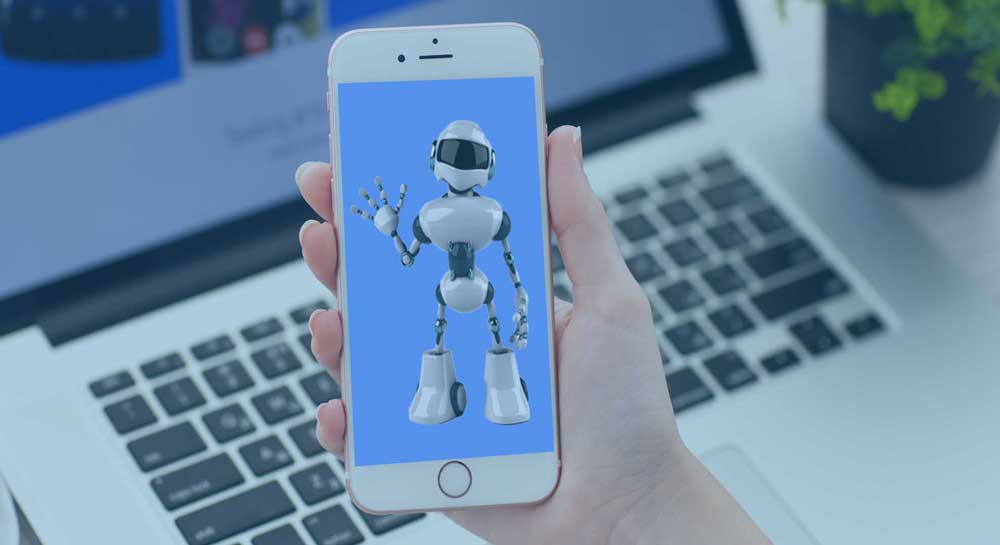
گزینه ی نوشتن به همره عکس های ارسالی ، طیق دستورات زیر به دست می آید.
با استفاده از تابعrespond() کد بعدی را به دست آورید :
1 2 3 4 5 6 7 8 9 10 11 12 13 14 15 16 17 18 19 20 21 22 23 24 25 26 27 28 29 30 31 32 33 34 35 36 37 38 39 40 41 42 43 44 45 46 47 48 49 50 51 | iftext=="/start": # print the welcoming message bot_welcome=""" Welcome to coolAvatar bot, the bot is using the service from http://avatars.adorable.io/ to generate cool looking avatars based on the name you enter so please enter a name and the bot will reply with an avatar for your name. """ # send the welcoming message bot.sendChatAction(chat_id=chat_id,action="typing") sleep(1.5) bot.sendMessage(chat_id=chat_id,text=bot_welcome,reply_to_message_id=msg_id) else: try: # clear the message we got from any non alphabets text=re.sub(r"\W","_",text) # create the api link for the avatar based on http://avatars.adorable.io/ url="https://api.adorable.io/avatars/285/{}.png".format(text.strip()) # reply with a photo to the name the user sent, # note that you can send photos by url and telegram will fetch it for you bot.sendChatAction(chat_id=chat_id,action="upload_photo") sleep(2) bot.sendPhoto(chat_id=chat_id,photo=url,reply_to_message_id=msg_id) except Exception: # if things went wrong bot.sendMessage(chat_id=chat_id,text="There was a problem in the name you used, please enter different name",reply_to_message_id=msg_id) |
باصدا زدن تابع respond() می توانید لاگیک مربوطه را از سایر موارد به راحتی جدا کرده و از این طریق AI bot را بسازید:
1 2 3 4 5 6 7 8 9 10 11 12 13 14 15 16 17 | ├──app.py ├──telebot │ ├──credentials.py │ ├──ai.py │ | . │ | you can build your engine here │ | . │ └──__init__.py └──botenv |
در داخل ai.py :
def generate_smart_reply(text): # here we can do all our work return"this is a smart reply from the ai!" |
حال آن را در app.py وارد کنید :
import re from time import sleep from flask import Flask,request import telegram From telebot.ai import generate_smart_reply from telebot.credentials import bot_token,bot_user_name,URL |
سپس دستور قبلی را در داخل کد respond() صدا بزنید :
def respond(): # retrieve the message in JSON and then transform it to Telegram object update=telegram.Update.de_json(request.get_json(force=True),bot) chat_id=update.message.chat.id msg_id=update.message.message_id # Telegram understands UTF-8, so encode text for unicode compatibility text=update.message.text.encode('utf-8').decode() # for debugging purposes only print("got text message :",text) # here call your smart reply message reply=generate_smart_reply(text) bot.sendMessage(chat_id=chat_id,text=reply,reply_to_message_id=msg_id) |
حال که مراحل مختلف ساخت ربات تلگرام با پایتون را فرا گرفته اید بهتر است با داشتن بات های مخصوص هنگام استفاده از تلگرام به آسانی پیام های خود را منتقل کنید .
![]()
چند سالی میشه که در زمینه سئو و دیجیتال مارکتینگ در حال فعالیت هستم. به موسیقی و فلسفه علاقه ی خاصی دارم و بیشتر زمان رو صرف مطالعه و نوازندگی می کنم.